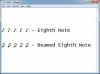Een man bladert op zijn laptop.
Afbeelding tegoed: Noel Hendrickson/Photodisc/Getty Images
Portable Network Graphics worden steeds populairder op websites vanwege hun duidelijkheid en ondersteuning voor meerdere niveaus van transparantie. Sinds versie 7 kan Internet Explorer PNG-bestanden transparant weergeven; een aantal andere problemen, zowel in het algemeen als specifiek voor IE 11, kunnen het bekijken van PNG-bestanden echter belemmeren. Deze omvatten gebroken links en incompatibele webcode.
Problemen met ontbrekende afbeeldingen op een website hebben vaak te maken met verbroken links. Dit is met name het geval als IE 11 zonder problemen andere afbeeldingen kan zien. Klik met de rechtermuisknop op een afbeelding die niet wordt geladen en selecteer 'Afbeelding bekijken'. Als u de afbeelding daarna niet kunt zien, verwijst de afbeeldingslink mogelijk niet naar de juiste locatie. U kunt contact opnemen met de webmaster of, als u de webmaster bent, met de rechtermuisknop op de afbeelding klikken en "Inspecteren" selecteren Source." Dit opent de code in een paneel onderaan IE en markeert de tag die linkt naar de afbeelding. Controleer binnen die tag het argument "src=" om er zeker van te zijn dat er geen typefouten zijn en dat het adres een via internet toegankelijk adres is.
Video van de dag
Problemen met het bekijken van afbeeldingen controleren
Controleer of het probleem van invloed is op bepaalde PNG-bestanden, alle PNG-bestanden of elk afbeeldingsbestand. In de laatste twee gevallen bestaat er waarschijnlijk een incompatibiliteit tussen het programma van de webpagina en de IE-implementatie van die programmering. De beste manier om dit probleem op te lossen, is door de website toe te voegen aan de compatibiliteitslijst van IE. Om dit te doen, klikt of tikt u op de knop "Extra" in IE, degene in de vorm van een tandwiel, en tik of klik vervolgens op "Compatibiliteit Instellingen bekijken." Klik daar op "Deze website toevoegen" en plak de URL van een website die problemen ondervindt bij het laden afbeeldingen.
Instellingen voor beeldweergave controleren
Het is mogelijk dat afbeeldingen niet worden weergegeven in IE vanwege een onjuiste instelling in de browser. Om deze instellingen te controleren, tik of klik je op de knop 'Extra' en selecteer je 'Internetopties'. Selecteer in het venster dat verschijnt het tabblad "Geavanceerd". Op dit tabblad vindt u een lijst met selectievakjes. Blader door de lijst totdat u de subkop "Multimedia" vindt en zorg ervoor dat er een vinkje bij "Afbeeldingen weergeven" staat.
Zorg ervoor dat IE up-to-date is
Microsoft heeft een website geschreven die exclusief is gewijd aan problemen met IE 11 (zie bronnen). Deze problemen worden nog steeds door Microsoft verholpen door middel van een reeks updates. Als niets anders het PNG-probleem oplost, download en installeer dan de nieuwste versie van IE 11. Dit zou elk probleem met betrekking tot de browser zelf moeten verminderen.